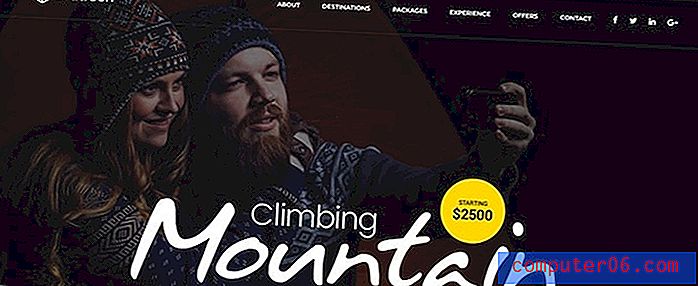Como você remove a formatação no Word 2013?
Última atualização: 16 de janeiro de 2017
Formatar e configurar corretamente um documento no Word 2013 pode ser um pouco complicado. Pode ficar ainda pior se você estiver na escola ou trabalhando para uma empresa que possui regras muito específicas sobre a maneira como um documento precisa ser formatado. Portanto, se você usou sua própria formatação personalizada, ou se copiou e colou informações de um site ou outro local, poderá acabar com muitas formatações diferentes que são difíceis de remover. Uma maneira simples de corrigir isso é aproveitar uma ferramenta no Word 2013 que limpa automaticamente toda a formatação do texto, deixando apenas o texto original e inalterado.
Este artigo ensinará como remover a formatação no Word 2013. Você poderá remover a formatação de todo o documento ou de uma seleção de texto dentro do documento. Remover a formatação dessa maneira redefinirá a fonte e o estilo para as configurações atualmente definidas pelo modelo do documento.
Inscreva-se para uma avaliação gratuita do Amazon Prime hoje e veja se os benefícios do envio de dois dias e do streaming instantâneo de vídeo o tornam uma assinatura que vale a pena ter.
Como limpar a formatação no Word 2013
É uma boa coisa a fazer antes de começar a inserir sua própria formatação para um documento, pois eliminará toda a formatação aplicada ao texto. Você não terá a opção de selecionar quais configurações remover e simplesmente ficará com texto em preto sobre fundo branco. Você poderá, no entanto, selecionar seções específicas do texto para retirar a formatação ou selecionar todo o documento.
Etapa 1: abra o documento no Word 2013.
Etapa 2: Clique na guia Início na parte superior da janela.

Etapa 3: use o mouse para destacar o texto para o qual deseja limpar a formatação ou pressione Ctrl + A para selecionar o documento inteiro.
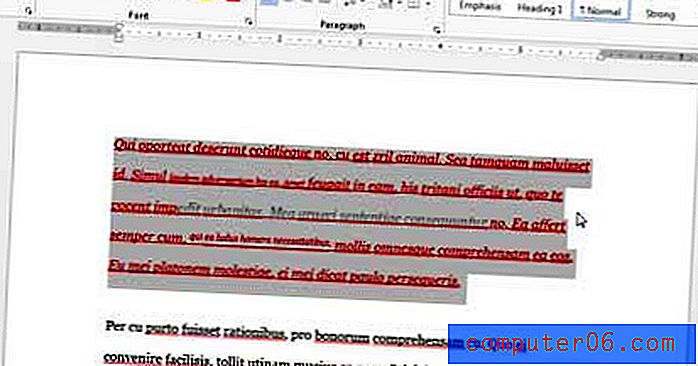
Etapa 4: Clique no botão Limpar toda a formatação na seção Fonte da faixa de opções na parte superior da janela.
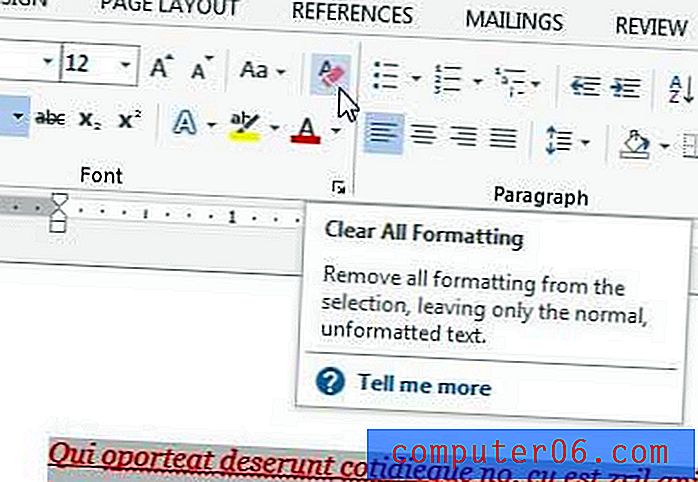
Resumo - Como limpar a formatação no Word 2013
- Selecione o texto desejado ou pressione Ctrl + A para selecionar o documento inteiro.
- Clique na guia Início na parte superior da janela.
- Clique no botão Limpar toda a formatação na seção Fonte da faixa de opções.
Você tem muitos documentos importantes do Word armazenados no seu computador? Ou você tem cópias de fotos de um evento importante que seria difícil de substituir? Você pode considerar obter um disco rígido externo e salvar cópias desses arquivos nessa unidade, caso algo aconteça no seu computador.
Descubra como criar facilmente números de página no Word 2013.